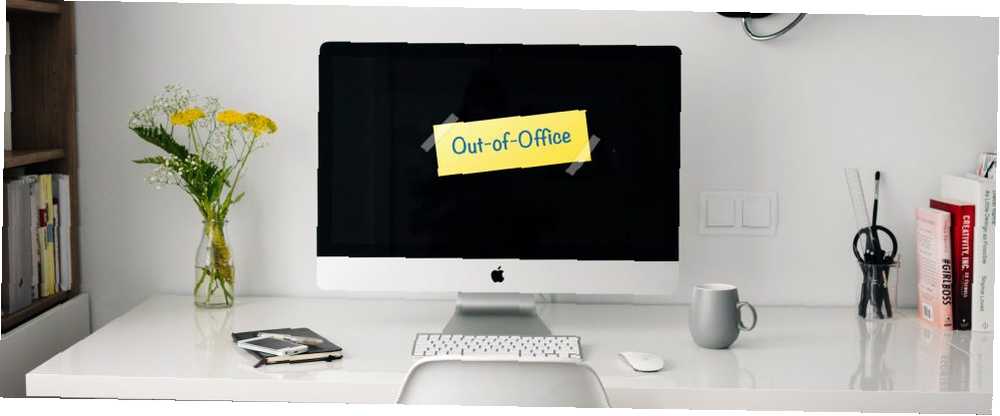
Owen Little
0
4922
959
A nadie le gusta administrar el correo electrónico, especialmente cuando es hora de unas vacaciones. Si se va, o simplemente está de vacaciones, puede usar una respuesta automática fuera de la oficina (o vacaciones) Cómo configurar un correo electrónico Contestador fuera de la oficina antes de ir a un viaje Cómo configurar una salida de correo electrónico of Office Responder antes de salir de viaje ¿No le gustaría irse de vacaciones sabiendo que no tiene que revisar su correo electrónico? Si no puede confiar en un asistente mientras está fuera, recurra a los autorespondedores en Gmail. para que la gente sepa que no leerá ni responderá correos electrónicos durante ese tiempo.
Hoy cubrimos cómo configurar una respuesta fuera de la oficina en cinco de los clientes de correo electrónico y servicios web más populares.
Apple Mail
En Apple Mail Cómo hacer que Apple Mail sea un mejor cliente de correo electrónico de escritorio Cómo hacer que Apple Mail sea un mejor cliente de correo electrónico de escritorio Tómese el tiempo para configurar el aburrido cliente de correo electrónico de Apple a la perfección y hacer que el procesamiento de correo electrónico sea lo más sencillo posible. , no hay una configuración dedicada para una respuesta fuera de la oficina. En cambio, debe configurar una regla. Afortunadamente esto es muy fácil de hacer..
Ir Correo> Preferencias y haga clic Reglas en la barra de herramientas. Luego haga clic Agregar regla.
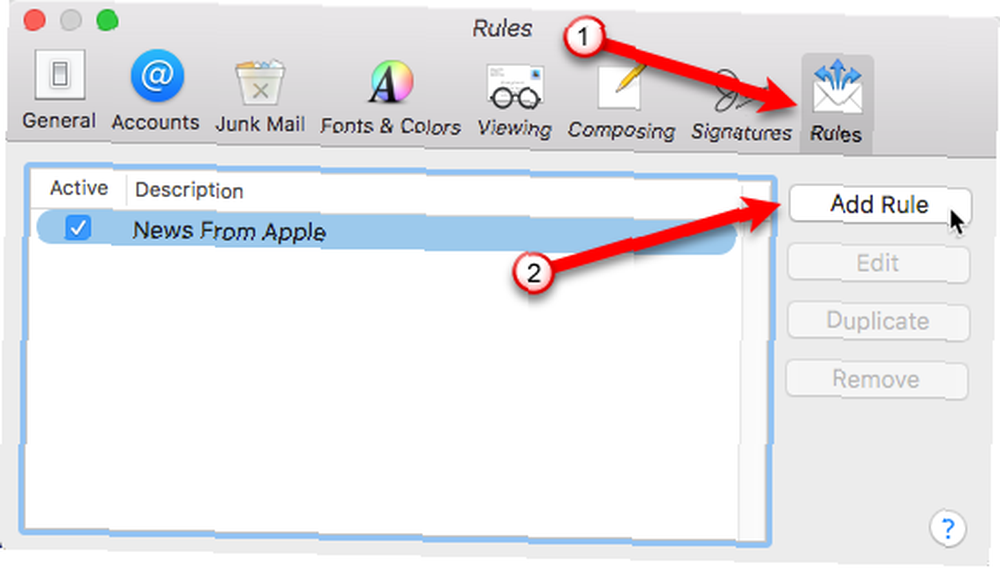
Entrar a Descripción para tu nueva regla. Esto se mostrará en la lista de reglas.
Para el Si se cumple alguna de las siguientes condiciones lista desplegable, deje la opción predeterminada de ninguna seleccionado. En la primera lista desplegable, seleccione Cuenta. Luego, seleccione la cuenta de correo electrónico que desea usar de la segunda lista desplegable.
Luego, debe especificar qué acciones sucederán cuando llegue un correo electrónico a la cuenta seleccionada. Debajo Realice las siguientes acciones, seleccionar Responder mensaje en la lista desplegable y luego haga clic Responder mensaje de texto.
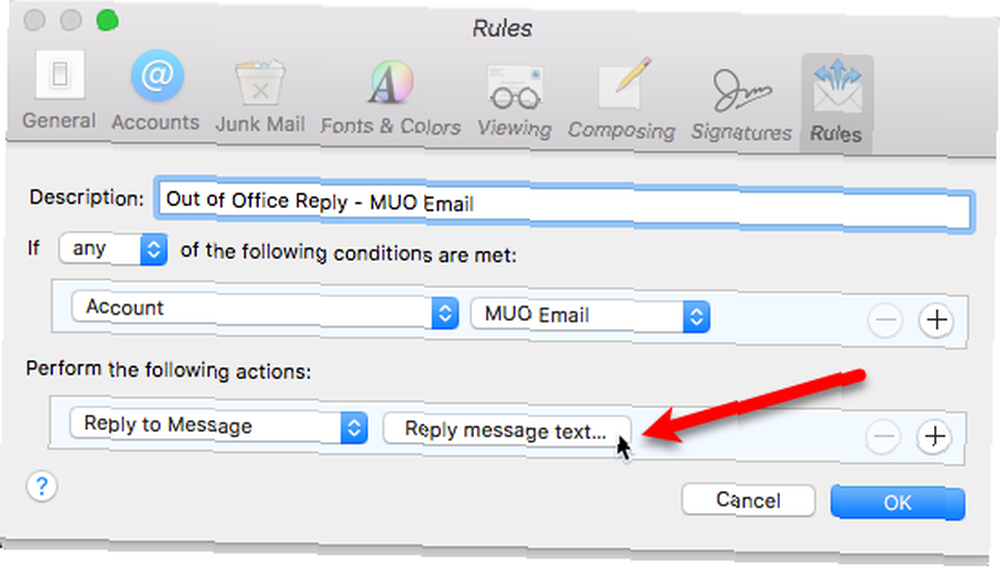
Escriba su mensaje de respuesta fuera de la oficina en el cuadro de Mensaje de respuesta caja de diálogo. Este mensaje se enviará como respuesta automática a los mensajes de correo electrónico entrantes.
Hacer clic Okay sobre el Mensaje de respuesta cuadro de diálogo y nuevamente en el Reglas caja de diálogo.
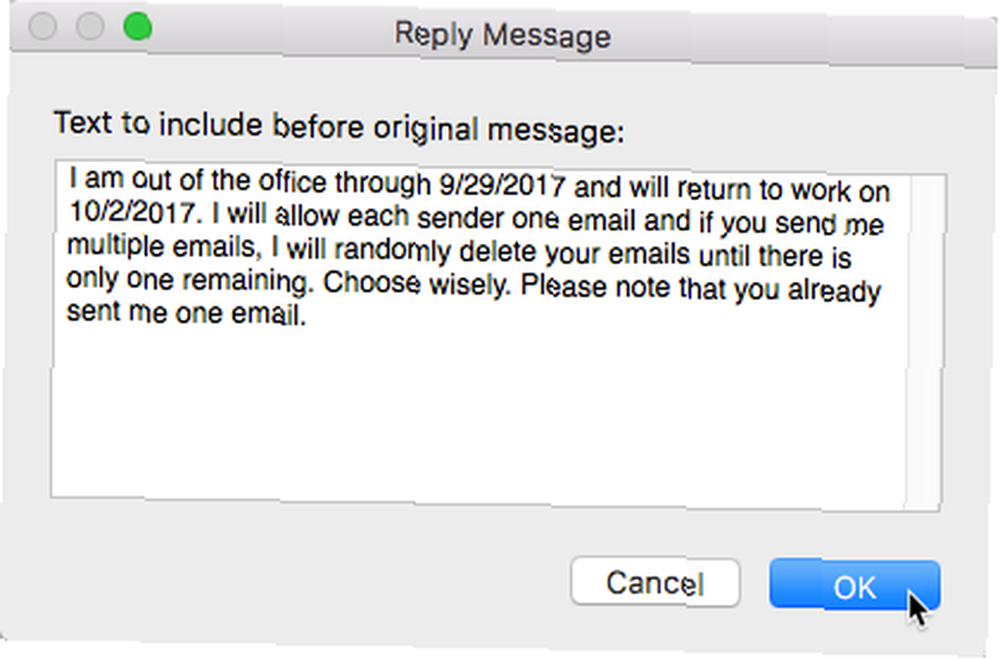
Aparece un cuadro de diálogo que le pregunta si desea ejecutar la nueva regla en los mensajes existentes en su buzón. Haga clic en el No aplicar botón. Si hace clic en el Aplicar botón, la respuesta automática se enviará para todos los mensajes existentes en su bandeja de entrada. Asegúrese de hacer clic en No aplicar botón.
TFW envía por correo electrónico toda su bandeja de entrada y una respuesta fuera de la oficina ... como todos ... todos ellos ... anticuados ... pic.twitter.com/epmnaRMdrr
- Sean Coakley (@stcoakley) 15 de septiembre de 2017
Importante: En serio, no lo arruines y golpees el Aplicar botón. Asegúrate de elegir No aplicar!
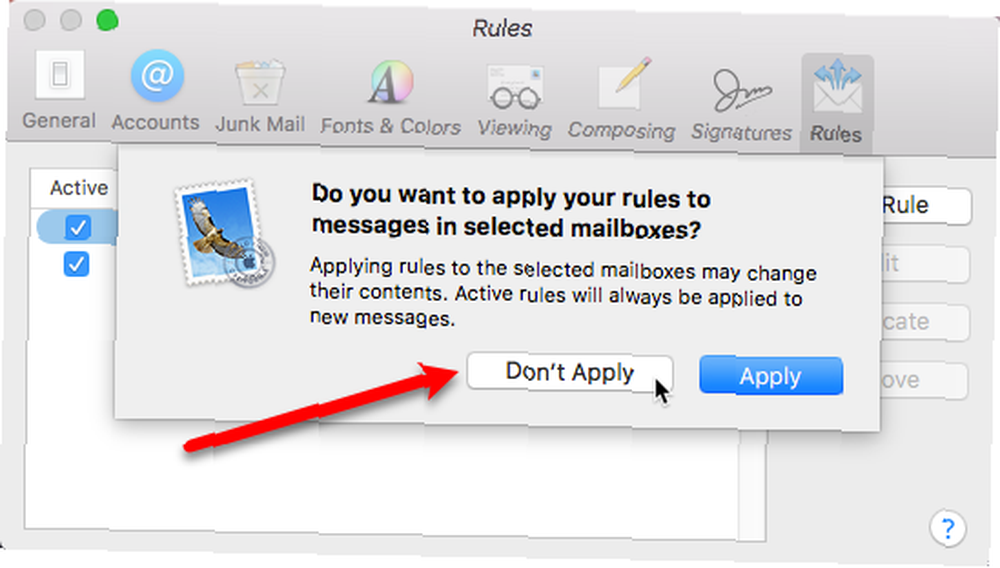
La regla está activa por defecto una vez que la crea, y todos los correos electrónicos recibidos en la cuenta seleccionada recibirán automáticamente la respuesta que configuró.
Para hacer que la regla esté inactiva una vez que regrese, desmarque la casilla junto al nombre de la regla. La próxima vez que se vaya, simplemente puede verificarlo nuevamente (o presionar Editar para cambiar el mensaje) y se activará una vez más.
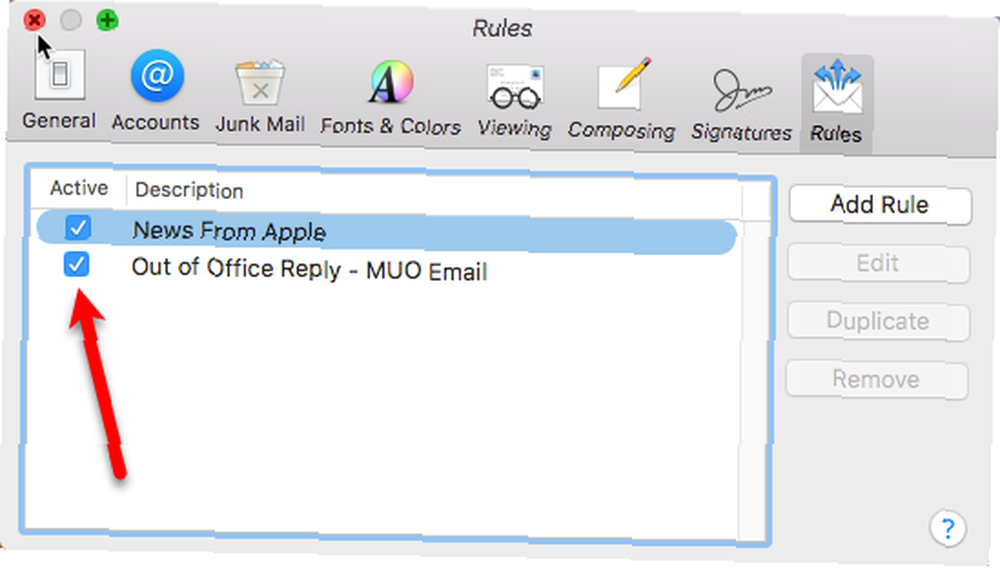
Correo de iCloud
Configurar una respuesta fuera de la oficina para su cuenta de correo electrónico de iCloud es fácil usando una configuración en las preferencias.
Inicie sesión en su cuenta de iCloud y haga clic en Correo en la pantalla principal Luego, haga clic en el ícono de ajustes en la esquina inferior izquierda de la pantalla y seleccione Preferencias en el menú emergente.
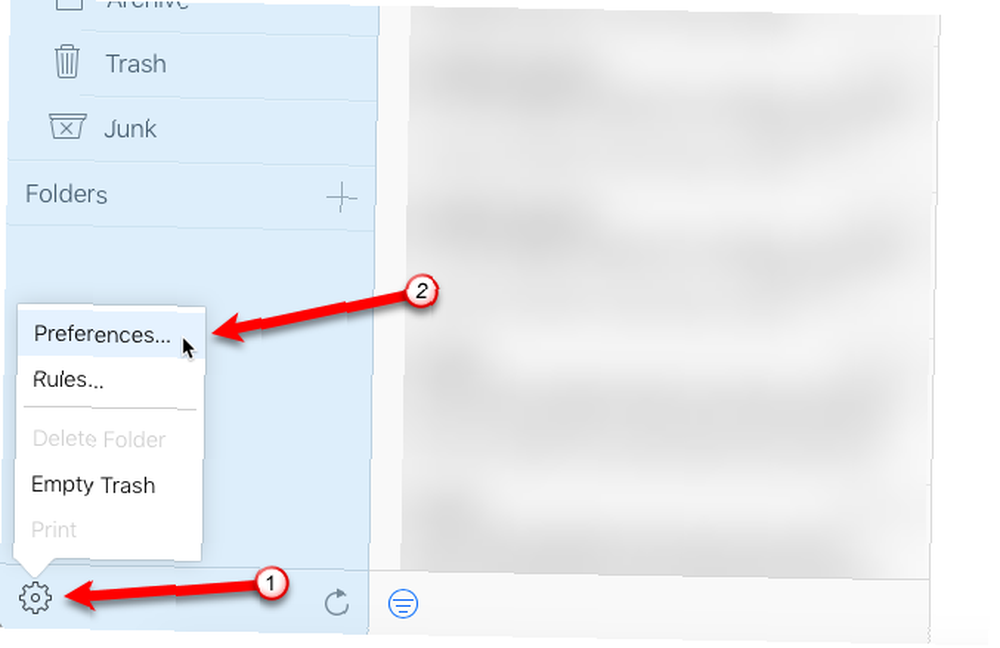
Sobre el Vacaciones pestaña comprobar el Responde automáticamente a los mensajes cuando se reciben caja.
Puede establecer un intervalo de fechas opcional que comenzará y detendrá automáticamente las respuestas fuera de la oficina. Haga clic en el Fecha de inicio cuadro y seleccione una fecha del calendario emergente. Haz lo mismo para el Fecha final, Si es deseado.

Ingrese su mensaje de respuesta fuera de la oficina en el cuadro y haga clic en Hecho.
Su respuesta fuera de la oficina se envía a cada dirección de correo electrónico solo una vez. Cualquier persona que le envíe varios mensajes mientras está fuera recibe su respuesta fuera de la oficina solo después del primer mensaje.

Outlook para Mac
Respuestas fuera de la oficina en Outlook para Mac Cómo acceder a su correo electrónico de Microsoft Outlook desde cualquier plataforma Cómo acceder a su correo electrónico de Microsoft Outlook desde cualquier plataforma Aquí hemos compilado todas las formas, en múltiples plataformas, que puede usar para acceder a su cuenta de correo electrónico de Microsoft Outlook . son como el correo de Apple. No hay configuración para ellos, por lo que debe crear una regla para enviar respuestas automáticas.
Ir Outlook> Preferencias y haga clic Reglas en el Email sección. Seleccione el tipo de cuenta que tiene en la lista de la izquierda. Si no está seguro de qué tipo de cuenta tiene, haga clic en Mostrar todo en la parte superior del cuadro de diálogo.
Luego, haga clic en el botón más en la parte inferior del cuadro de diálogo para agregar una nueva regla.
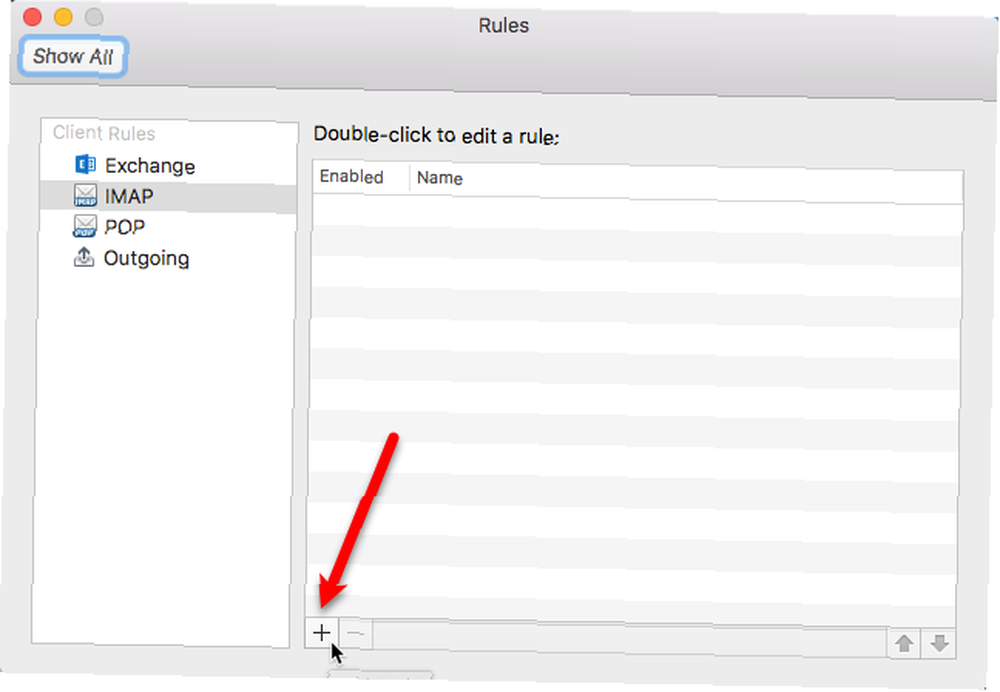
Sobre el Reglas cuadro de diálogo, ingrese un nombre para la regla en el Regla nombre de Caja.
A la derecha de Cuando llega un nuevo mensaje, aceptar la opción predeterminada de Si se cumplen todas las condiciones en el cuadro desplegable Luego, seleccione Cuenta en la primera lista desplegable, Es en el segundo, y la cuenta que desea usar en el tercero.
Ahora, defina la acción a tomar. Solo necesitaremos una acción, así que haga clic en el icono menos en la segunda fila debajo de Haz lo siguiente. En la fila restante, seleccione Respuesta de la lista desplegable y luego haga clic Texto de respuesta.
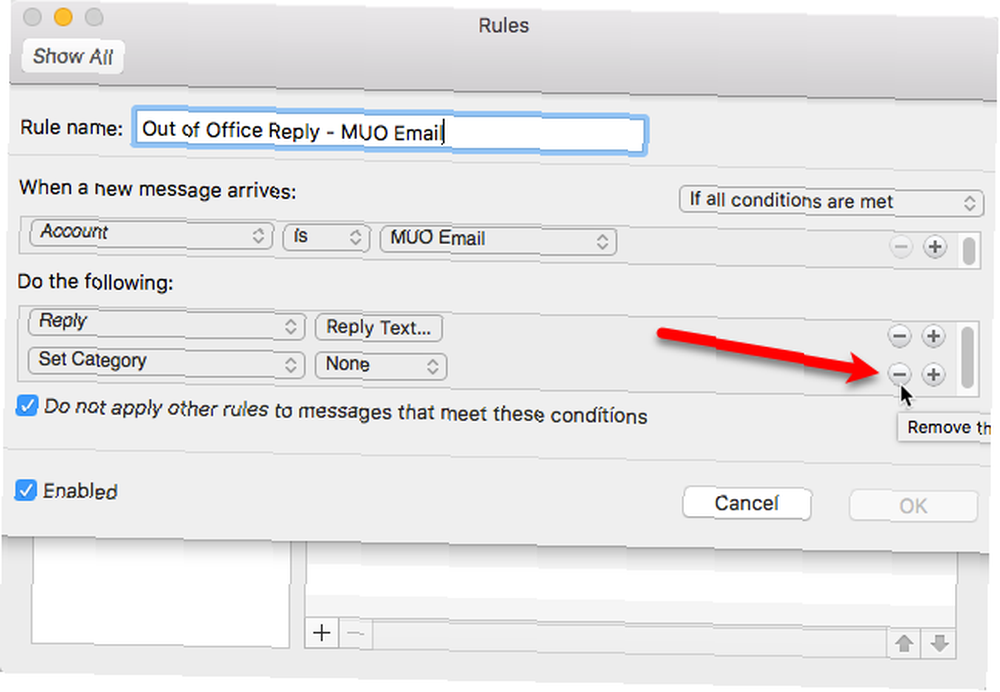
Ingrese su mensaje de respuesta fuera de la oficina en el cuadro y haga clic en Okay.
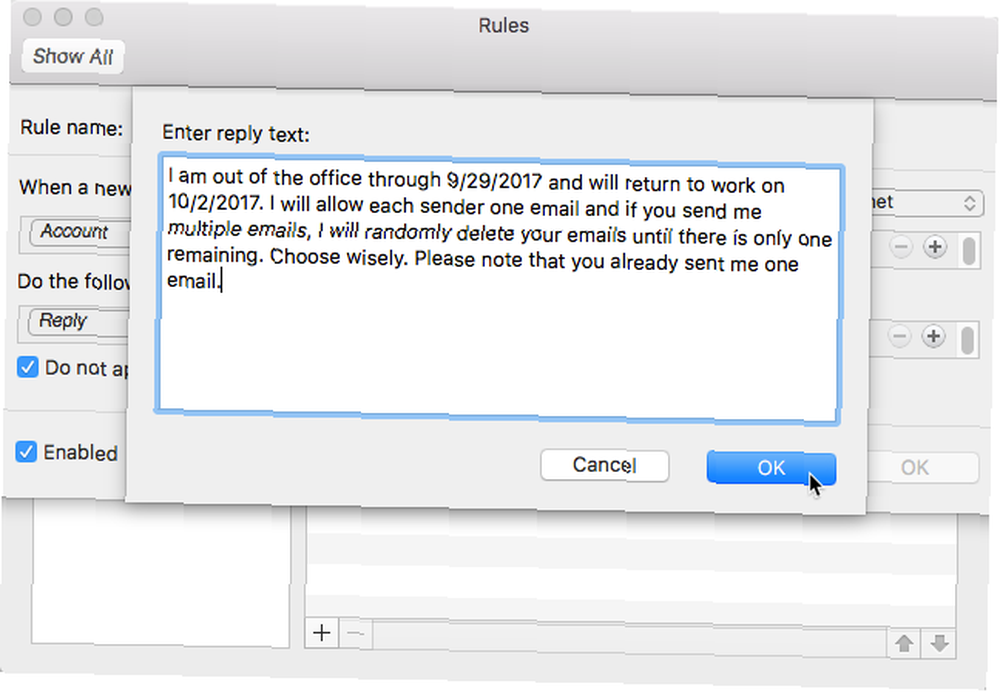
Asegúrate que Habilitado casilla está marcada y haga clic Okay.
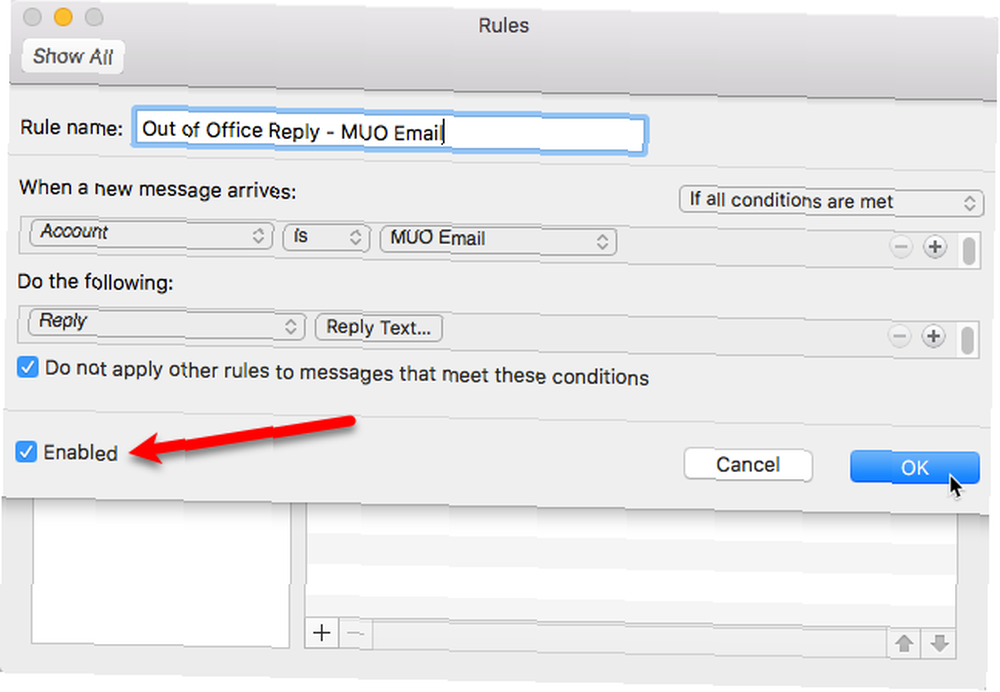
Cuando regrese, asegúrese de deshabilitar la regla. Ir Outlook> Preferencias y haga clic Reglas para abrir el Reglas caja de diálogo. Luego, desmarca la casilla de la regla.

Outlook.com
La versión web de Outlook El nuevo Outlook.com está aquí: todo lo que debe saber El nuevo Outlook.com está aquí: todo lo que debe saber Microsoft ha revisado Outlook.com. Si su cuenta aún no se ha migrado, sucederá a fines de este año. Eche un vistazo a las novedades en su bandeja de entrada de Outlook.com. incluye una función para configurar respuestas automáticas. Vaya a Outlook.com e inicie sesión. Luego, haga clic en el ícono de ajustes en la esquina superior derecha de la ventana y seleccione Respuestas automáticas en el menú desplegable.

Sobre el Respuestas automáticas panel deslizable, haga clic en el Enviar respuestas automáticas opción para activar la función.
Para que las respuestas automáticas se envíen solo durante un período específico, haga clic en Hora de inicio cuadro y seleccione una fecha del calendario emergente. Luego, seleccione una hora de la lista desplegable. Haz lo mismo para el Hora de finalización.

Al enviar respuestas automáticas, le recomendamos que solo lo haga para las personas en su lista de contactos. De lo contrario, está dejando que todos sepan que no está en casa, incluso los spammers y vendedores. Para estar seguro, seleccione el Enviar respuestas solo a personas en mi lista de contactos opción.
Ingrese su respuesta de fuera de la oficina en el cuadro, formateándola como mejor le parezca.
Luego haga clic Okay en la parte superior del panel.
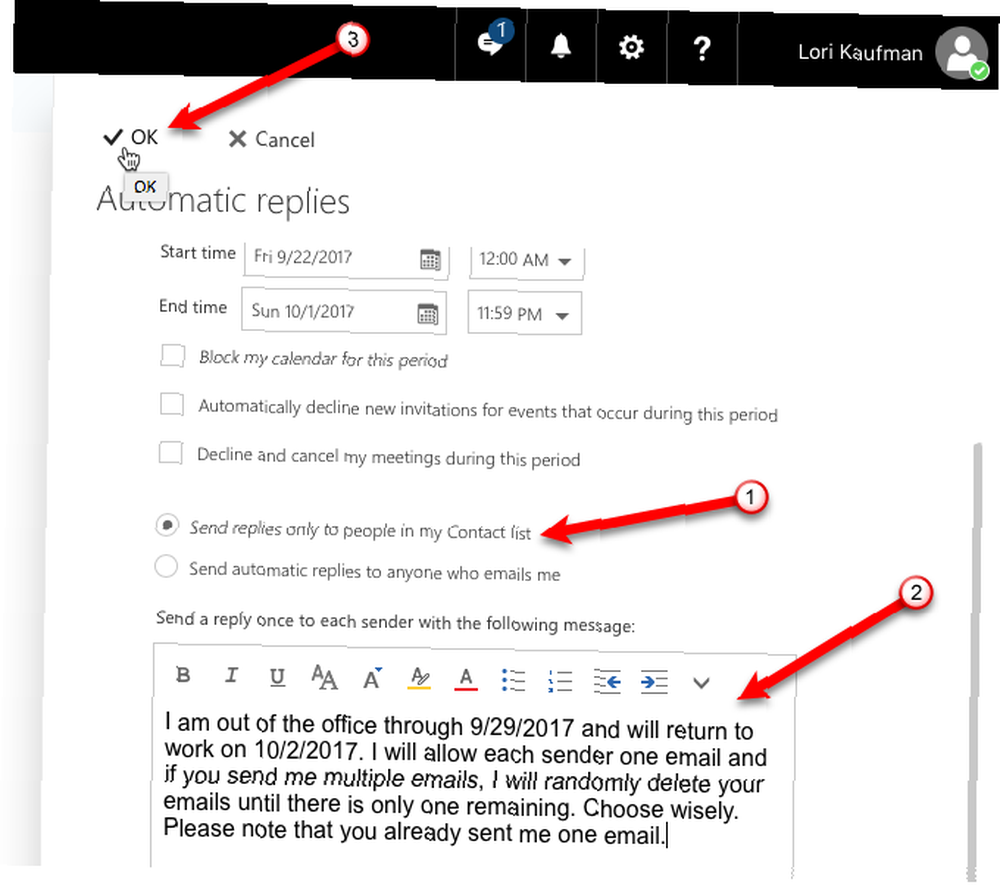
Si no especificó un Hora de inicio y Hora de finalización, tendrás que deshabilitar las respuestas automáticas manualmente.
Haz clic en el ícono de ajustes y selecciona Respuestas automáticas otra vez. Haga clic en el No envíes respuestas automáticas opción y luego haga clic en Aceptar.
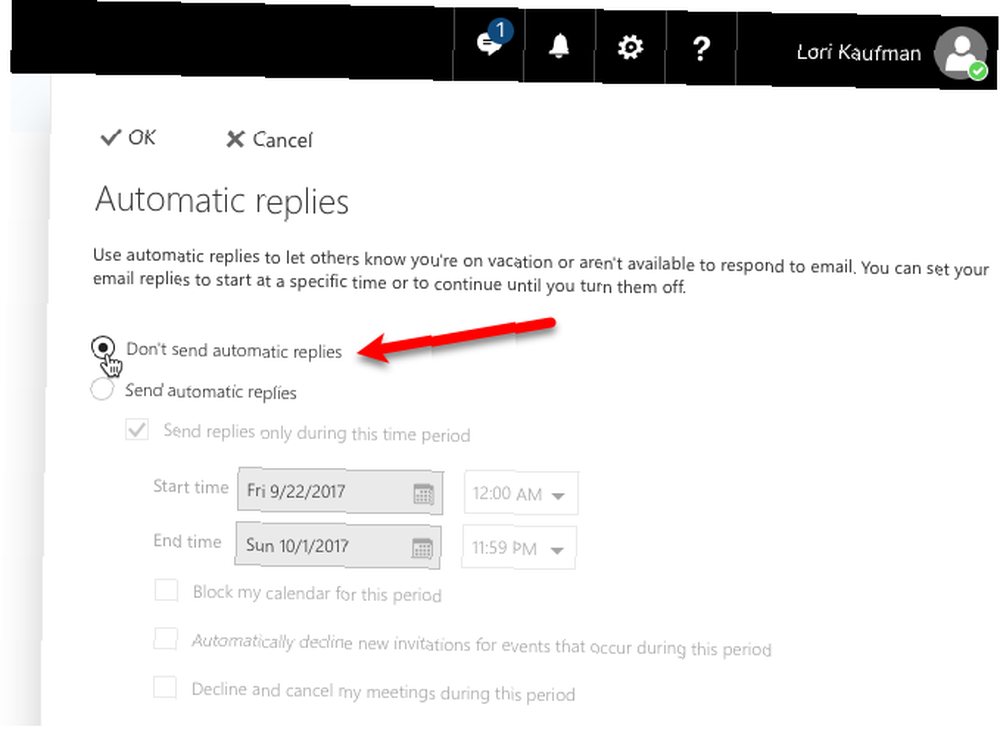
Gmail
Gmail Cómo detener correos electrónicos no deseados en Gmail Cómo detener correos electrónicos no deseados en Gmail ¿Recibe demasiados correos electrónicos no deseados? Estos consejos inteligentes de Gmail te ayudarán a bloquear los correos electrónicos no deseados que no obstruyan tu bandeja de entrada de Gmail. tiene una función de respuesta de vacaciones en la configuración que facilita la configuración de una respuesta fuera de la oficina.
Inicie sesión en su cuenta de Gmail. Luego, haga clic en el ícono de ajustes en la esquina superior derecha de la ventana y seleccione Configuraciones.

Desplácese hacia abajo hasta respondedor de vacaciones sección en el General pestaña y haga clic en el Respondedor de vacaciones en opción.
Haga clic en el Primer día cuadro y seleccione una fecha del calendario emergente. los Último día El campo es opcional. Si sabe cuándo volverá, consulte el Último día cuadro, haga clic en el cuadro a la derecha y seleccione una fecha como lo hizo para Primer día.

Entrar a Tema y tu fuera de la oficina Mensaje, formateándolo como mejor le parezca.
Al enviar respuestas automáticas, le recomendamos que solo lo haga para las personas en su lista de contactos. De lo contrario, está dejando que todos sepan que no está en casa, incluso vendedores y spammers. Para estar seguro, seleccione el Enviar solo una respuesta a personas en mis Contactos opción.
Cuando hayas terminado, haz clic Guardar cambios.

Si no especificó un Último día, debe apagar el contestador de vacaciones manualmente.
Vuelva a la configuración de su cuenta de Gmail y seleccione el Respondedor de vacaciones apagado opción en el respondedor de vacaciones sección en el General lengüeta.
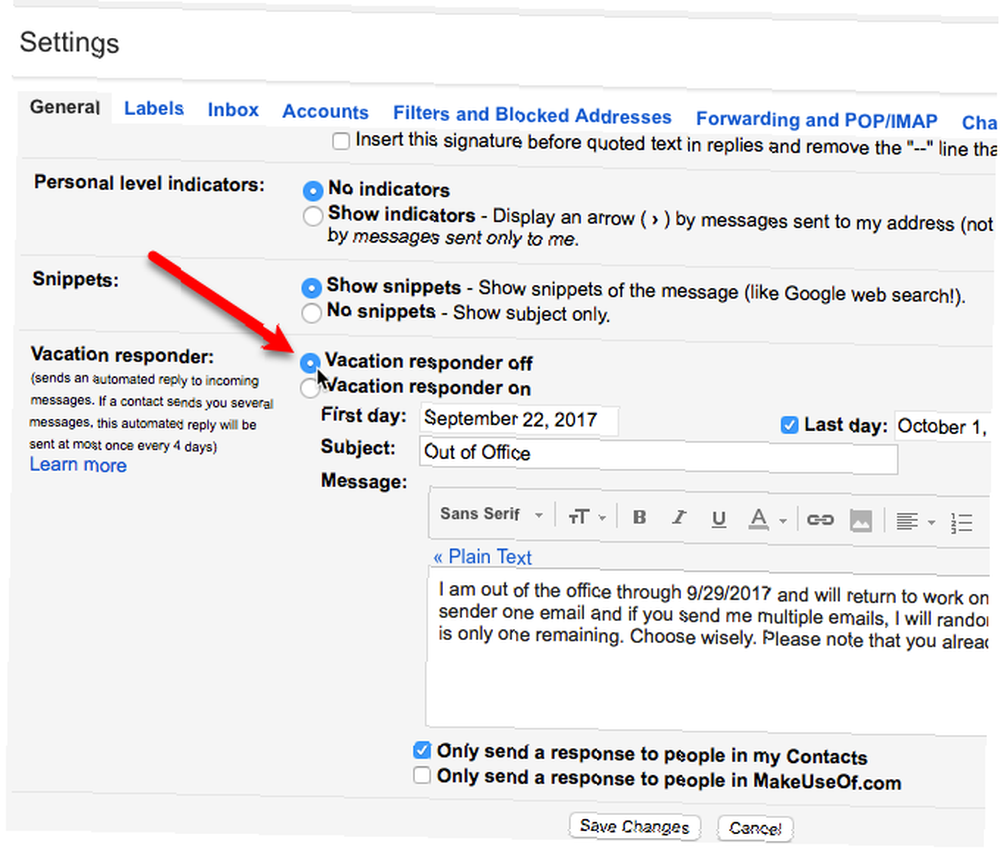
Usa tu creatividad, pero sé profesional
Las respuestas fuera de la oficina deben ser informativas, informando al remitente cuándo no estará disponible y a quién contactar en su ausencia. Eso no significa que deba ser aburrido. Usa tu creatividad para crear una respuesta fuera de la oficina entretenida pero profesional la próxima vez que vayas de vacaciones.
¿Cuáles son algunas respuestas fuera de la oficina que has usado? ¿Crees que deberían ser divertidos o simplemente informativos? Háganos saber sus pensamientos en los comentarios..











